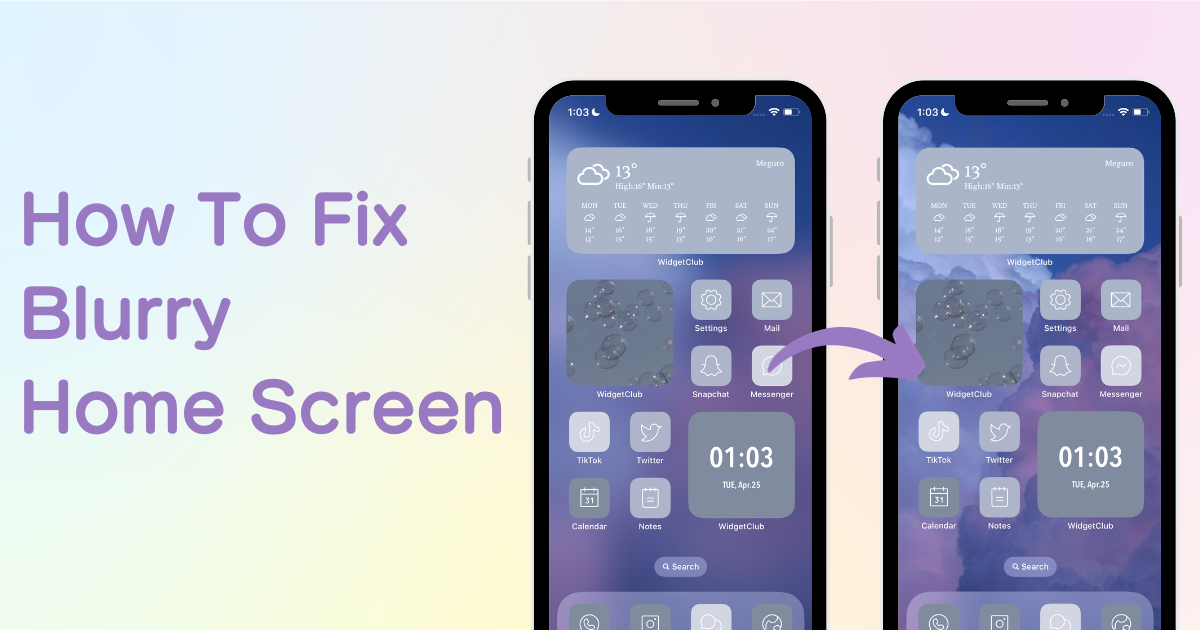
តារាងមាតិកា

អ្នកត្រូវការកម្មវិធីពិសេសមួយ ដើម្បីប្ដូរអេក្រង់ដើមរបស់អ្នកតាមរចនាប័ទ្ម! នេះគឺជាកំណែច្បាស់លាស់នៃកម្មវិធីស្លៀកពាក់ដែលមានសម្ភារស្លៀកពាក់ទាំងអស់!
ចាប់ផ្តើមជាមួយប្រព័ន្ធប្រតិបត្តិការ iOS 16 តើអ្នកបានកត់សម្គាល់ទេថាផ្ទាំងរូបភាព iPhone របស់អ្នកហាក់ដូចជាព្រិលបន្ទាប់ពីអ្នកបានផ្លាស់ប្តូរវា? ភាពមិនច្បាស់នេះអាចបណ្តាលមកពីការកំណត់ "ព្រិល" ត្រូវបានបើក ឬគុណភាពបង្ហាញផ្ទាំងរូបភាពទាបពេក។ នៅទីនេះ យើងនឹងពន្យល់ពីរបៀបបិទការកំណត់ព្រិល និងកន្លែងដែលត្រូវស្វែងរកផ្ទាំងរូបភាពដែលមានគុណភាពបង្ហាញខ្ពស់។
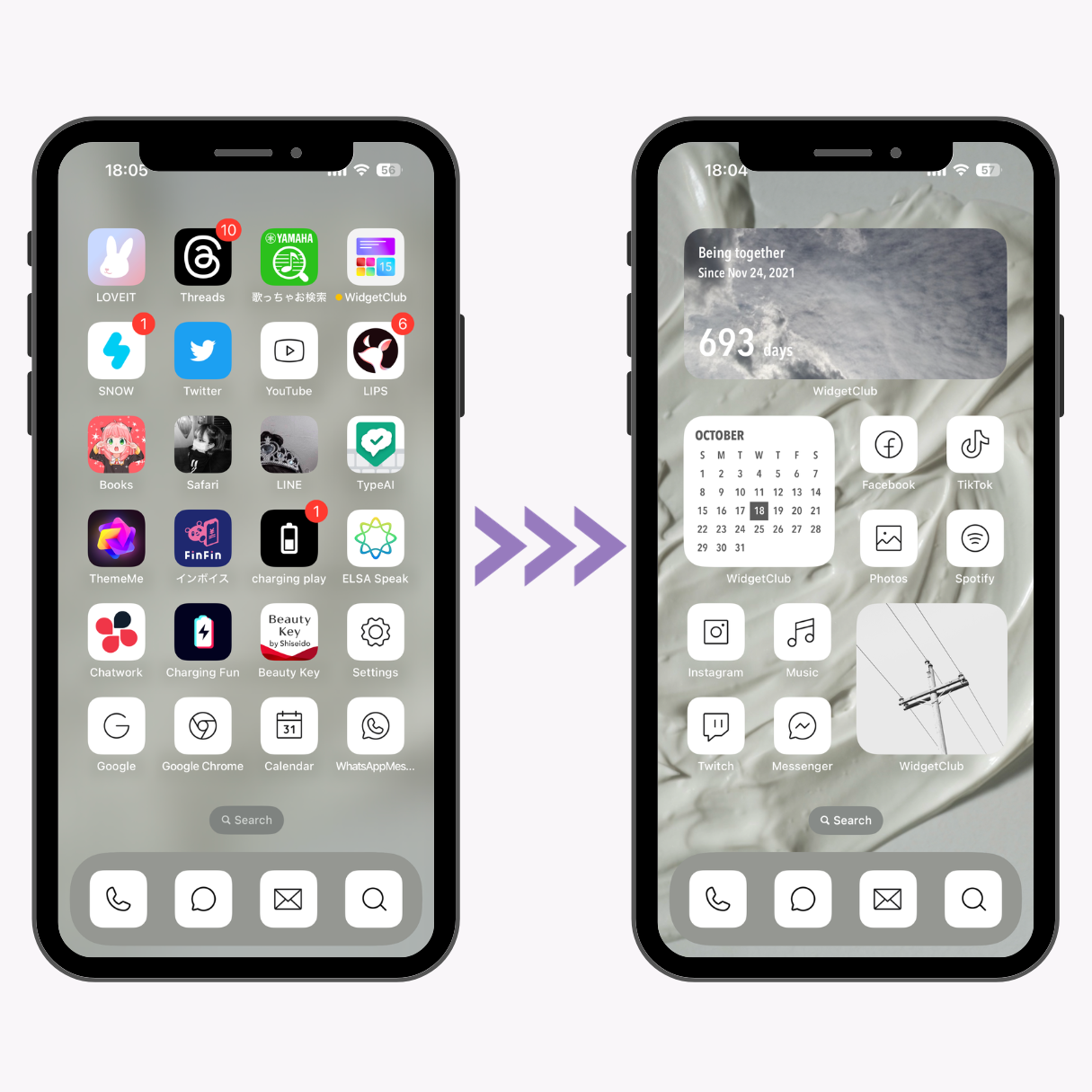
1. បើក "ការកំណត់" នៅលើ iPhone របស់អ្នក។
2. ប៉ះ "ផ្ទាំងរូបភាព" ។
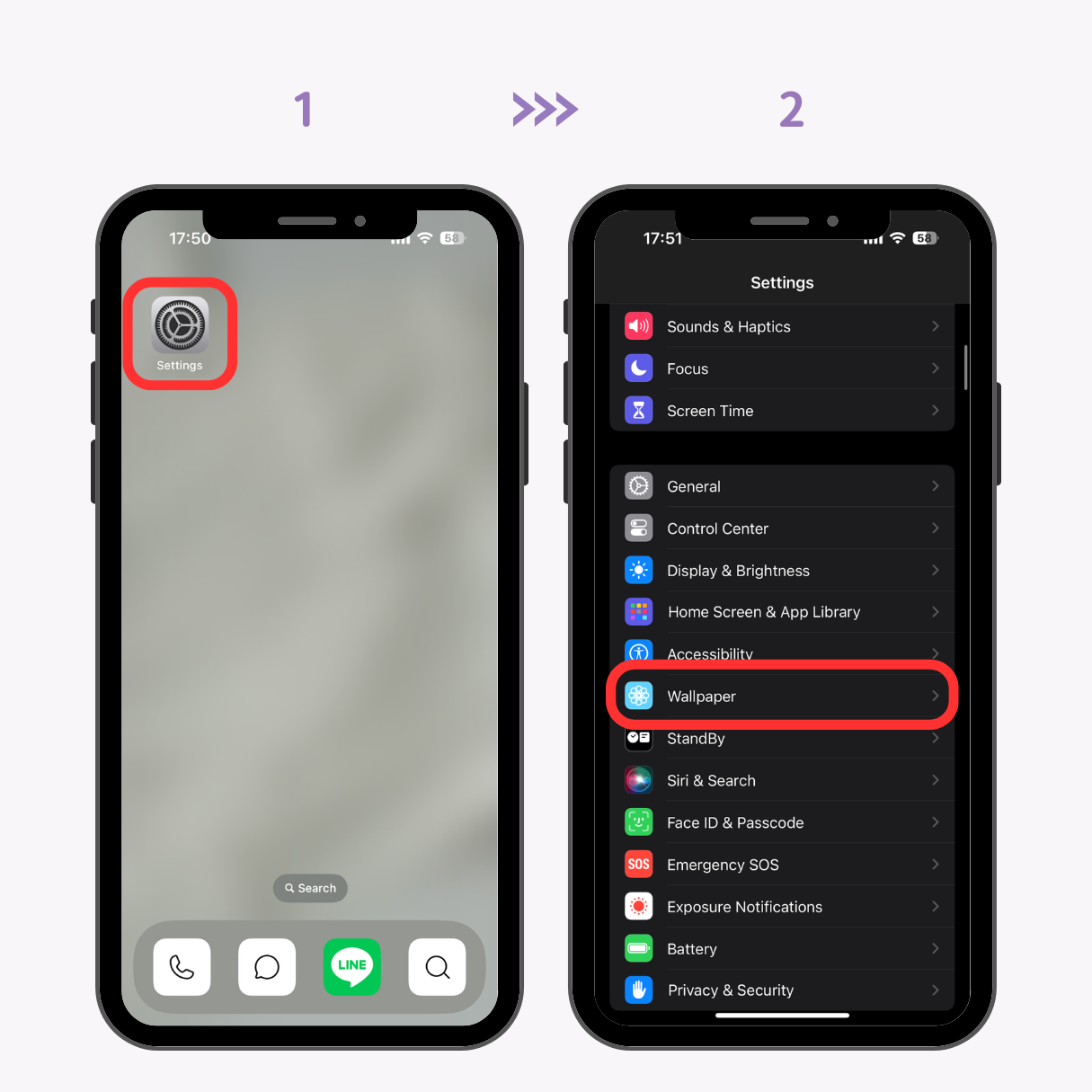
3.បន្ទាប់ ចុចលើ "ប្ដូរតាមបំណង" សម្រាប់អេក្រង់ដើម
4.ចុចលើ "ព្រិល" ដើម្បីបិទមុខងារព្រិលផ្ទាំងរូបភាព។
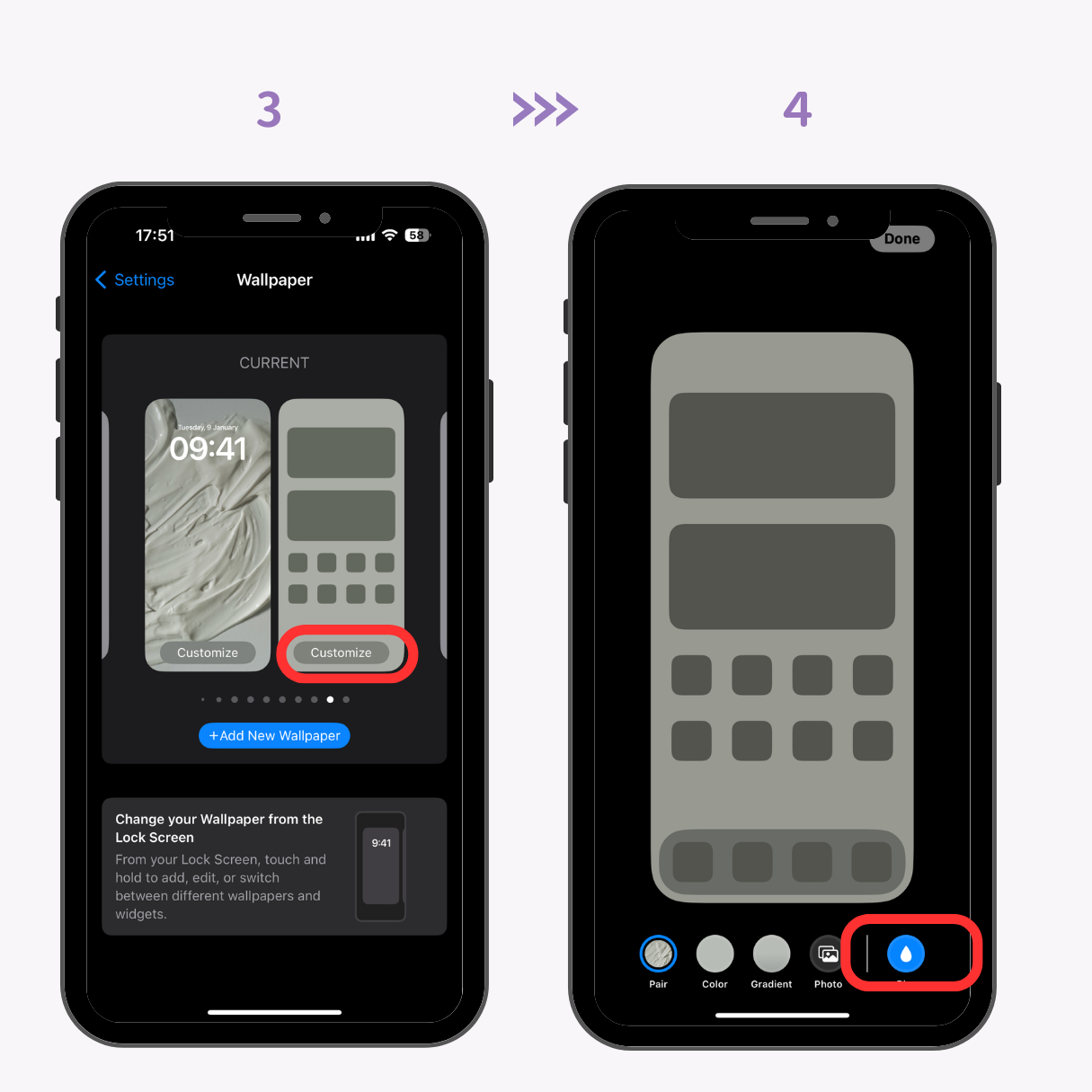
5. ប៉ះ "រួចរាល់" នៅជ្រុងខាងស្តាំខាងលើ ហើយភាពមិនច្បាស់នៅលើអេក្រង់ដើមរបស់អ្នកនឹងរលាយបាត់!
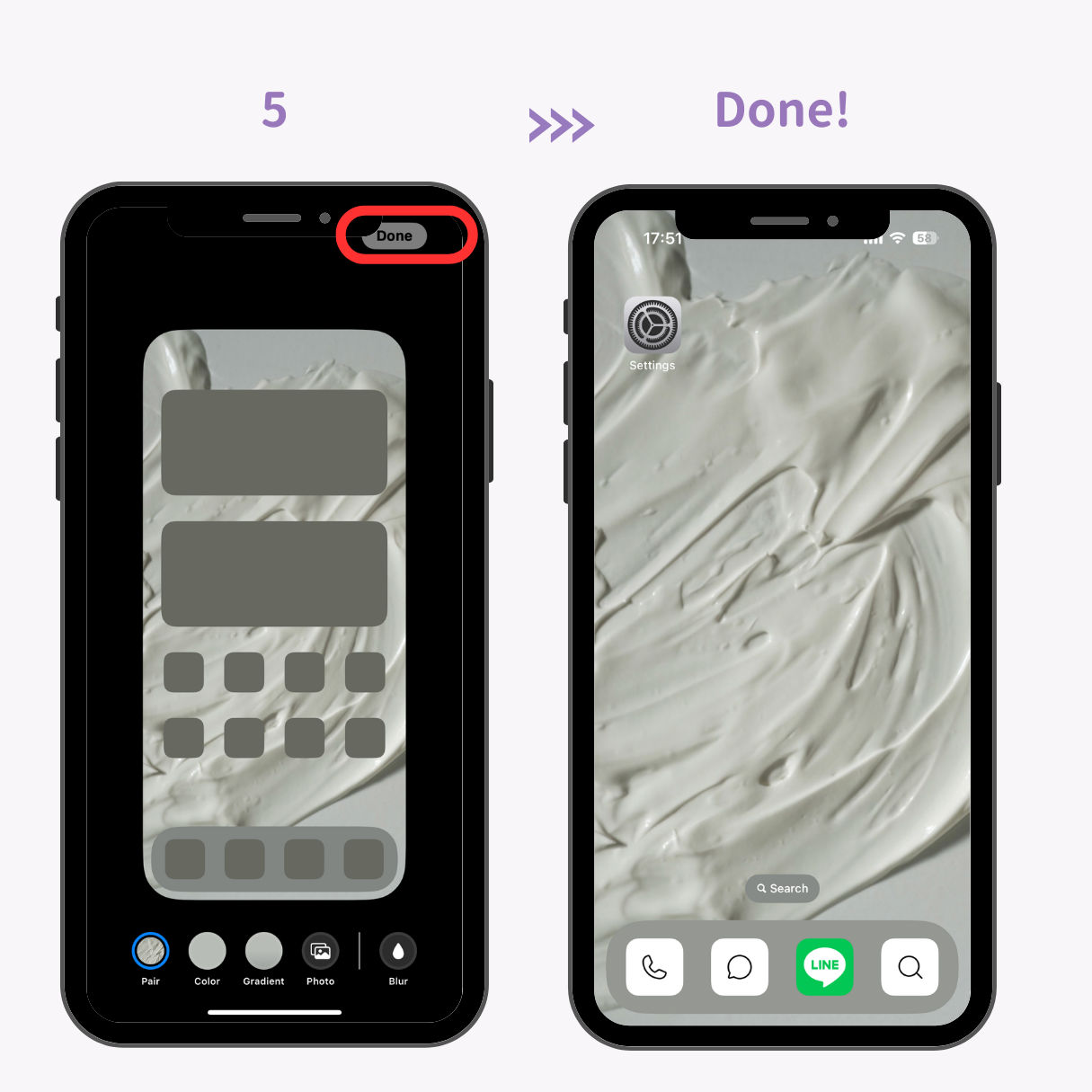
ទោះបីជាអ្នកបិទមុខងារព្រិលៗក៏ដោយ ផ្ទាំងរូបភាពដែលមានគុណភាពបង្ហាញទាបនៅតែអាចបង្ហាញភាពមិនច្បាស់បាន 😢។ ក្នុងករណីនោះ ផ្ទាំងរូបភាពដែលអ្នកបានកំណត់អាចមានគុណភាពទាប។
ប្រើឧបករណ៍ AI ដែលអាចបង្កើនគុណភាពរូបភាព។ កំណត់ផ្ទាំងរូបភាពរបស់អ្នកបន្ទាប់ពីបង្កើនគុណភាពរបស់វាជាមួយនឹងឧបករណ៍ទាំងនេះ!
ប្រសិនបើអ្នកកំពុងស្វែងរករូបភាពផ្ទាំងរូបភាពដែលមានគុណភាពខ្ពស់ ខាងក្រោមនេះជាការណែនាំមួយចំនួន៖
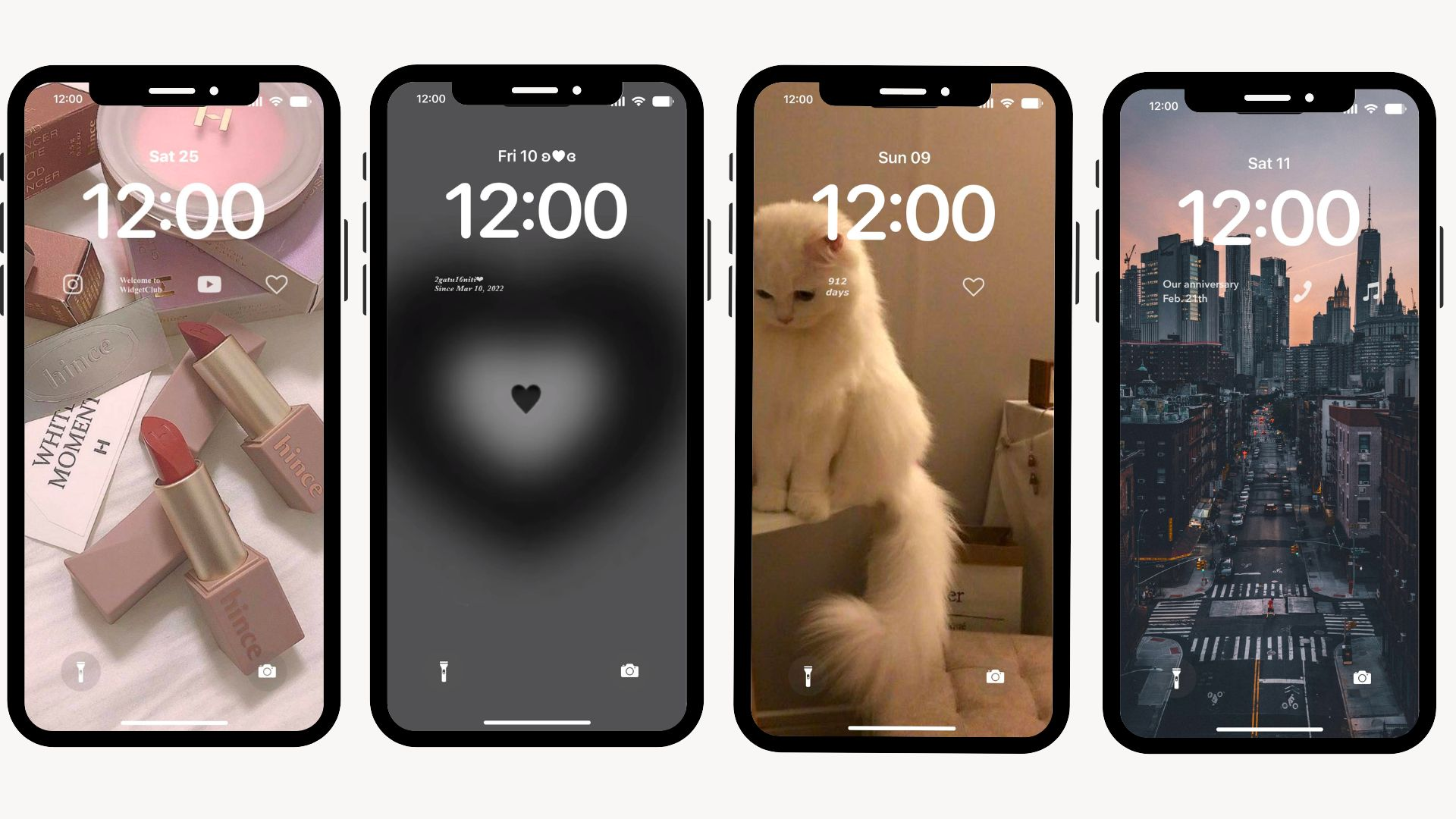
ជាមួយនឹងកម្មវិធី WidgetClub អ្នកអាចចូលប្រើផ្ទាំងរូបភាពទាន់សម័យ! ផ្ទាំងរូបភាពបុព្វលាភទាំងអស់មានគុណភាព 4K ដែលធ្វើឱ្យវាក្លាយជាជម្រើសកំពូល។
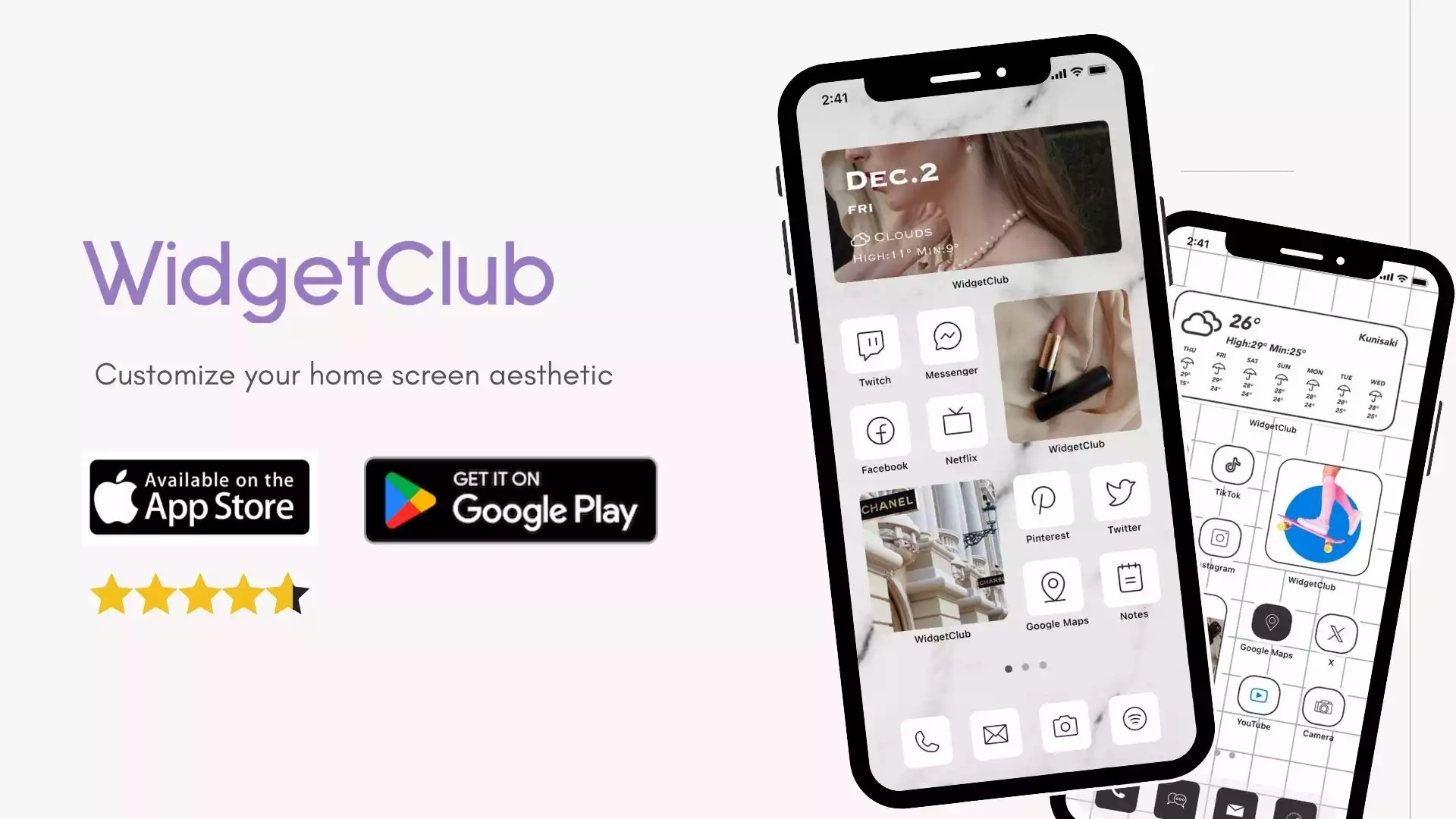
បន្ថែមពីលើផ្ទាំងរូបភាព កម្មវិធីនេះក៏ផ្តល់ជូននូវមុខងារប្ដូរតាមបំណងសម្រាប់ធាតុក្រាហ្វិក និងរូបតំណាង ដោយធានាបាននូវការសម្របសម្រួលសោភ័ណភាពពេញលេញ។
កុំភ្លេចពិនិត្យមើលវា!
សម្រាប់រូបថតដែលមានគុណភាពខ្ពស់ទាន់សម័យ Pexels គឺជាប្រភពដ៏អស្ចារ្យ!
សម្រាប់រចនាប័ទ្មបច្ចុប្បន្ន ការស្វែងរកនៅលើ Pinterest ត្រូវបានណែនាំ! ទោះយ៉ាងណាក៏ដោយ តែងតែពង្រីកដើម្បីពិនិត្យមើលគុណភាពរូបភាព ព្រោះមិនមែនគ្រប់ម្ជុលទាំងអស់អាចមានគុណភាពបង្ហាញខ្ពស់នោះទេ។